
Tartalomjegyzék:
- Kellékek
- 1. lépés: Konfigurálja a Raspberry Pi -t
- 2. lépés: A PiCam telepítése
- Lépés: Telepítse a PIR érzékelőt (passzív infravörös jelenlét érzékelő)
- 4. lépés: Telegram Bot beállítása
- 5. lépés: A hangszóró felszerelése és beállítása (opcionális)
- 6. lépés: Állítsa be a Python parancsfájlt és az alapvető használatot
- 7. lépés: Gratulálok! Megcsináltad
- Szerző John Day [email protected].
- Public 2024-01-30 09:39.
- Utoljára módosítva 2025-01-23 14:47.

Ebben a projektben létrehoz egy betolakodó észlelő eszközt, amely ellenőrzi, hogy valaki tartózkodik -e a házában / szobájában, amikor kint tartózkodik a PIR érzékelő használatával, ha a PIR érzékelő valakit észlel, akkor készít egy képet (képeket) a betolakodó. A képeket a távirat bot csatornájára küldjük, bárhol is van. Hozzáadhat néhány „ijesztgetési” taktikát is, például riasztási hangot vagy előre rögzített hangüzenetet.
Kellékek
Raspberry Pi
SD kártya
Raspberry Pi tápegység
PIR érzékelő
Pi kamera
Hangszóró (opcionális)
Általános mobil kamera lencse (opcionális)
1. lépés: Konfigurálja a Raspberry Pi -t
Be kell állítania a Raspberry Pi eszközt a legújabb Rasberry Pi OS verzióval, szabványos csomagokkal. Győződjön meg róla, hogy a Python3 Telepot és a PiCamera modulokat a pip3 vagy az apt használatával használja.
$ sudo apt-get frissítés
$ sudo apt-get install python3-picamera
$ sudo pip3 telepítse a telepot
2. lépés: A PiCam telepítése

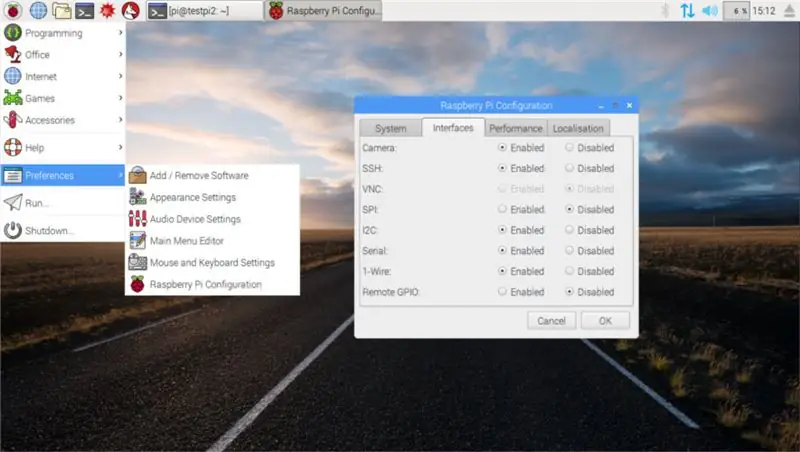
Csatlakoztassa a picam készüléket a Rasbperry Pi készülékhez a CSI csatlakozó segítségével.
Azt is ellenőriznie kell, hogy engedélyezve van -e a Picamera a Raspberry Pi konfigurációs alkalmazásban.
Lépés: Telepítse a PIR érzékelőt (passzív infravörös jelenlét érzékelő)
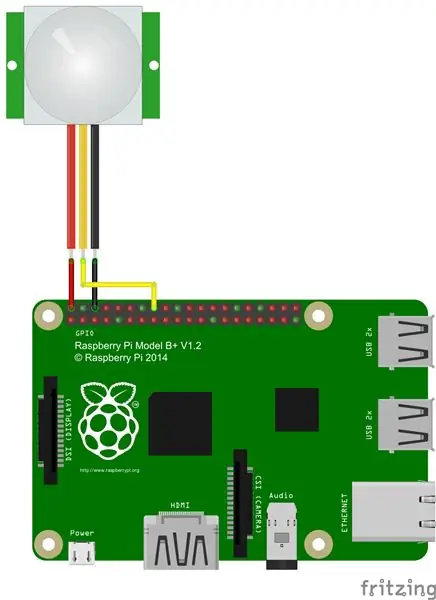
Csatlakoztassa a PIR érzékelőt a Raspberry Pi készülékhez
4. lépés: Telegram Bot beállítása
Szerezze be a táviratkulcsot és a csevegési azonosítót a BotFather távirat botjából:
core.telegram.org/bots
5. lépés: A hangszóró felszerelése és beállítása (opcionális)

Telepítsen egy normál hangszórót a Raspberry Pi készülékhez az audiocsatlakozó segítségével. Ne felejtse el a hangot 3,5 mm -es fejhallgató -csatlakozón keresztül beállítani, nem pedig HDMI -kimeneten keresztül.
Telepítse az espeak szoftvert, hogy szintetizálja a hangot a szövegből
$ sudo apt-get install espeak
6. lépés: Állítsa be a Python parancsfájlt és az alapvető használatot
Töltse le a szkriptet a git repo segítségével, és állítsa be:
-Telegram kulcs és chat azonosító a BotFather -től
- PIR csap a kábelezésnél
Alapvető használati utasítások a betolakodó észlelési rendszer futtatásához:
-Szerkessze a szkriptet a saját adataival
-Indítsa el a forgatókönyvet
-Nyissa meg a korábban létrehozott táviratbotot, és vezesse be a szkriptet a beépített parancsok segítségével
Parancsok:
engedélyezze a pir -t: ha a PIR -érzékelő engedélyezve van, a PIR aktiválásakor a szkript képet készít, és elküldi a bot csatornájára
pir kikapcsolása: ha a PIR érzékelő le van tiltva, soha ne készítsen automatikusan képet (amikor otthon van, a PIR érzékelőt le kell tiltani a képáradat elkerülése érdekében)
show: készítsen valós idejű képet, és küldje el a távirat bot csatornájára
mondjuk TEXT: olvassa el a TEXT karakterláncot a hangszórón keresztül
7. lépés: Gratulálok! Megcsináltad
Most már van saját betolakodó észlelő eszköze !!
Ajánlott:
Hogyan lehet a Raspberry Pi -t távoli hozzáférési átjáróvá alakítani: 6 lépés

Hogyan lehet a Raspberry Pi -t távoli elérési átjáróvá alakítani: Hé srácok! A közelmúlt eseményei fényében a remote.it csapata keményen dolgozott azon, hogy ötleteket találjon a távmunka fájdalommentes és hozzáférhetővé tételére. Kidolgoztuk a remote.itPi SD -kártya képét, amely egy SD -kártya, amelyet egy új
DIY Raspberry Pi hőmérsékleti rendszer Ubidotokkal: 7 lépés (képekkel)

DIY Raspberry Pi hőmérsékleti rendszer Ubidotokkal: A hőmérséklet -felügyeleti rendszer értékes betekintést nyújt mind a kereskedelmi, mind az ipari környezetben, hogy csökkentse a hatékonyságot, vagy megőrizze a termékek minőségét. Mi lenne, ha azt mondanám, hogy figyelemmel kísérheti öngyógyításának hőmérsékletét
A Raspberry Pi távoli elérése: SSH, Dekstop és FTP: 4 lépés

A Raspberry Pi távoli elérése: SSH, Dekstop és FTP: Ebben a bejegyzésben 3 különböző módszert fogunk megvizsgálni, amelyekkel távolról elérheti a Raspberry Pi -t, hogy egy kicsit könnyebb legyen vele dolgozni. Az első az SSH, amely lehetővé teszi a terminál távoli elérését. A második egy eltávolítás
Színrendező rendszer: Arduino alapú rendszer két övvel: 8 lépés

Színrendező rendszer: Arduino alapú rendszer két övvel: Az ipari területen lévő termékek és tárgyak szállítása és/vagy csomagolása szállítószalagok segítségével készült vonalakkal történik. Ezek az övek bizonyos sebességgel segítik az elemek egyik pontból a másikba történő áthelyezését. Egyes feldolgozási vagy azonosítási feladatok
Távoli Big Led Matrix Artnet Raspberry Pi: 8 lépés (képekkel)

Távoli Big Led Matrix Artnet Raspberry Pi: Nagy wifi led mátrixot szeretnénk készíteni. A projekt 200 WS2801 LED -et, nagyméretű tápegységet, mint ez a LEDNexus 5V 40A 200 W, és egy Raspberry Pi -t, mint egy "agy" Az operát. Elkezdjük a mátrix fa szerkezetét készíteni, és miután brai -t készítünk
